AMBRE


Ringrazio Saturnella per avermi permesso di tradurre i suoi tutorial.


![]()
![]()
qui puoi trovare qualche risposta ai tuoi dubbi.
Se l'argomento che ti interessa non è presente, ti prego di segnalarmelo.
Questo tutorial è una creazione di Saturnella e non può essere copiato su altri siti nè essere offerto per il download.
Lo stesso vale per la mia traduzione.
E' anche proibito togliere il watermark dal materiale; rispettiamo il lavoro dei creatori di tubes, senza i quali non potremmo creare tutorials.
Per tradurre questo tutorial, creato con Corel2022, ho usato PSPSX, ma può essere eseguito anche con le altre versioni di PSP.
Dalla versione X4, il comando Immagine>Rifletti è stato sostituito con Immagine>Capovolgi in orizzontale,
e il comando Immagine>Capovolgi con Immagine>Capovolgi in verticale.
Nelle versioni X5 e X6, le funzioni sono state migliorate rendendo disponibile il menu Oggetti.
Nel nuovo X7 sono tornati i comandi Immagine>Rifletti e Immagine>Capovolgi, ma con nuove funzioni.
Vedi la scheda sull'argomento qui
 Le vostre versioni
Le vostre versioni
Occorrente:
Materiale qui
Il materiale è di Saturnella.
(in questa pagina trovi i links ai siti dei creatori di tubes)
Filtri
in caso di dubbi, ricorda di consultare la mia sezione filtri qui
Filters Unlimited 2.0 qui
&<Background Designer IV> - sf10 Square Bumps (da importare in Unlimited) qui
Mehdi - Wavy Lab 1.1 qui
Flaming Pear - Flexify 2 qui
I filtri Toadies si possono usare da soli o importati in Filters Unlimited
(come fare vedi qui)
Se un filtro fornito appare con questa icona ![]() deve necessariamente essere importato in Filters Unlimited.
deve necessariamente essere importato in Filters Unlimited.

Se vuoi usare altri colori, non esitare a cambiare le modalità di miscelatura e l'opacità dei livelli.

Apri le maschere in PSP e minimizzale con il resto del materiale.
Imposta il colore di primo piano con il colore #32467b,
e il colore di sfondo con il colore #5b7cc9.
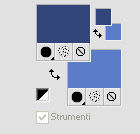
1. Apri alpha_ambre.
Finestra>Duplica o sulla tastiera maiuscola+D per fare una copia.

Chiudi l'originale.
La copia, che sarà la base del tuo lavoro, non è vuota, ma contiene una selezione salvata sul canale alfa.
Rinomina il livello Raster 1.
2. Effetti>Plugins>Mehdi - Wavy Lab 1.1.
questo filtro crea gradienti con i colori della paletta;
il primo è il colore di sfondo, il secondo quello di primo piano.
Degli ultimi due colori creati dal filtro, cambia il terzo con il colore bianco,
e il quarto con il colore #fcfa71.
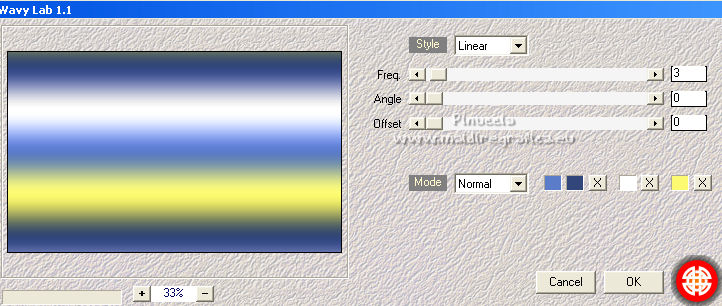
3. Regola>Sfocatura>Sfocatura gaussiana - raggio 50.

4. Livelli>Nuovo livello raster.
Selezione>Seleziona tutto.
Apri l'immagine di sfondo "fond" e vai a Modifica>Copia.
Torna al tuo lavoro e vai a Modifica>Incolla nella selezione.
Abbassa l'opacità di questo livello al 70%.
Selezione>Deseleziona.
Livelli>Unisci>Unisci giù.
5. Selezione>Carica/Salva selezione>Carica selezione da canale alfa.
La selezione #1 è subito disponibile.
Devi soltanto cliccare Carica.
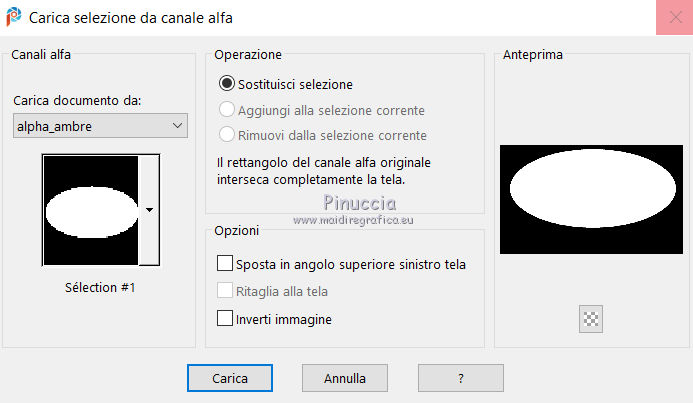
Selezione>Innalza selezione a livello.
Selezione>Modifica>Seleziona bordature selezione.

Riempi  la selezione con il colore di primo piano.
la selezione con il colore di primo piano.
Effetti>Effetti artistici>Mezzitoni.
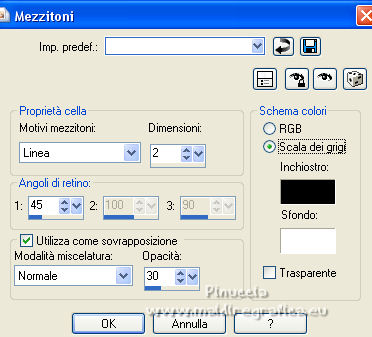
Effetti>Effetti 3D>Smusso a incasso.
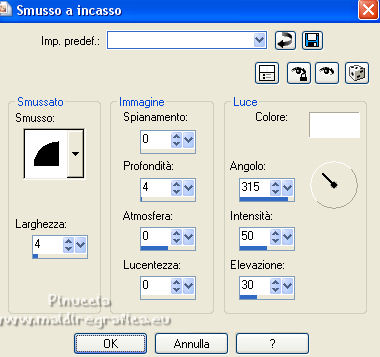
Selezione>Deseleziona.
6. Effetti>Plugins>Flaming Pear - Flexify 2.
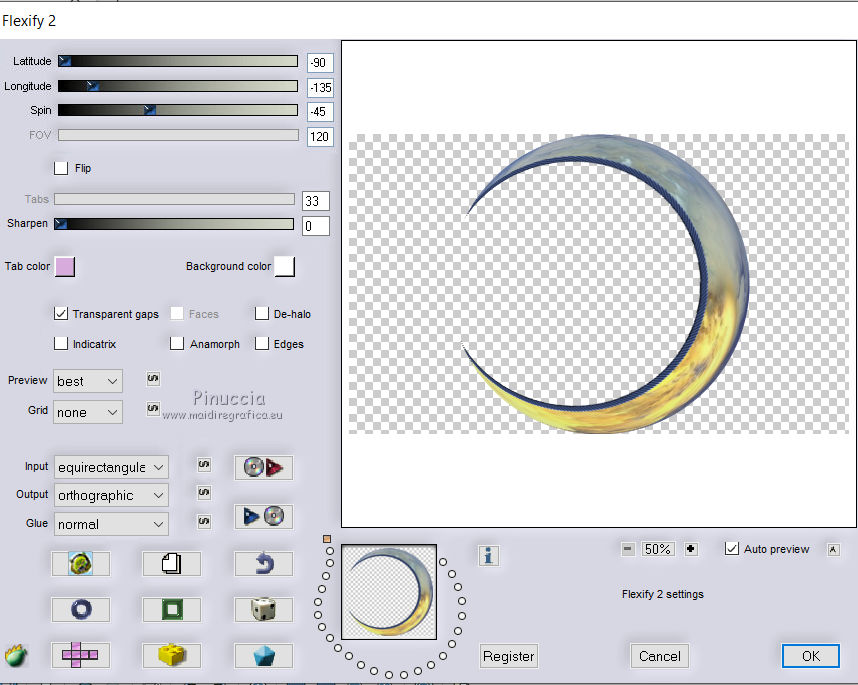
7. Immagine>Ruota per gradi - 90 gradi a destra

8. Immagine>Rifletti.
Immagine>Capovolgi.
9. Attiva il livello sottostante.
Apri il tube del paesaggio e vai a Modifica>Copia.
Torna al tuo lavoro e vai a Modifica>Incolla come nuovo livello.
Immagine>Ridimensiona, al 70%, tutti i livelli non selezionato.
Posiziona  correttamente il tube nella forma.
correttamente il tube nella forma.
10. Attiva il livello soprastante.
Livelli>Unisci>Unisci giù.
Effetti>Effetti d'immagine>Scostamento.

11. Effetti>Effetti 3D>Sfalsa ombra.

12. Attiva il livello sottostante.
Livelli>Nuovo livello raster.
Selezione>Seleziona tutto.
Modifica>Incolla nella selezione (il tube del paesaggio è sempre in memoria).
Selezione>Deseleziona.
13. Effetti>Effetti di immagine>Motivo unico.
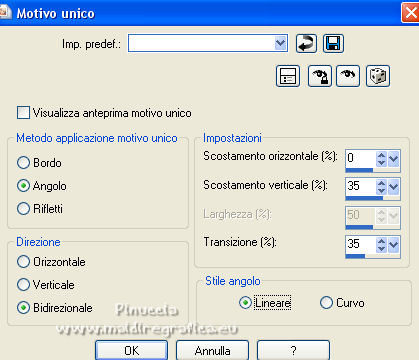
14. Effetti>Plugins>Filters Unlimited 2.0 - &<Background Designer IV> - sf10 Square Bumps
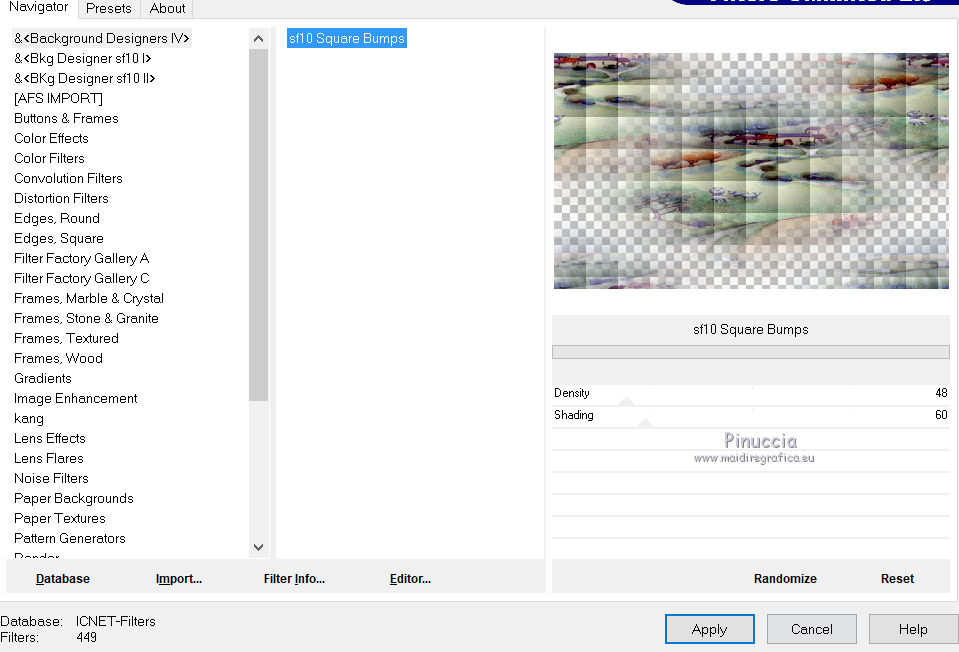
Regola>Messa a fuoco>Accentua messa da fuoco.
Cambia la modalità di miscelatura di questo livello in Scurisci, o secondo i tuoi colori.
15. Attiva il livello superiore.
Apri il tube deco1 e vai a Modifica>Copia.
Torna al tuo lavoro e vai a Modifica>Incolla come nuovo livello.
Spostalo  a destra.
a destra.
Effetti>Effetti 3D>Sfalsa ombra, con i settaggi precedenti.
16. Livelli>Nuovo livello raster.
Riempi  il livello con il colore di sfondo.
il livello con il colore di sfondo.
Livelli>Nuovo livello maschera>Da immagine.
Apri il menu sotto la finestra di origine e vedrai la lista dei files aperti.
Seleziona la maschera Saturnella_Mask_004.jpg

Effetti>Effetti di bordo>Aumenta di più.
Livelli>Unisci>Unisci gruppo.
17. Effetti>Effetti 3D>Sfalsa ombra, colore di primo piano.
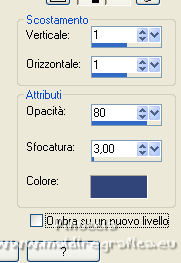
Livelli>Duplica.
18. Apri il tube del personaggio e vai a Modifica>Copia.
Torna al tuo lavoro e vai a Modifica>Incolla come nuovo livello.
Immagine>Ridimensiona, 2 volte all'80%, tutti i livelli non selezionato.
Regola>Messa a fuoco>Metti a fuoco.
Posiziona  correttamente il tube nella forma.
correttamente il tube nella forma.
19. Effetti>Effetti 3D>Sfalsa ombra, colore nero.

20. Attiva il livello di sfondo.
Livelli>Nuovo livello raster.
Imposta il colore di primo piano con il colore bianco #ffffff.
Riempi  il livello con il colore bianco.
il livello con il colore bianco.
Livelli>Nuovo livello maschera>Da immagine.
Apri il menu sotto la finestra di origine
e seleziona la maschera 090811.

Livelli>Unisci>Unisci gruppo.
Cambia la modalità di miscelatura di questo livello in Indebolisci.
21. Livelli>Unisci>Unisci visibile.
Modifica>Copia.
Apri il tube cadre, che è già selezionato all'interno.
Modifica>Incolla nella selezione.
22. Livelli>Nuovo livello raster.
Effetti>Effetti 3D>Ritaglio.
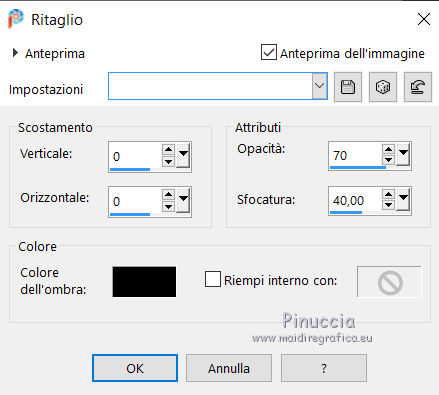
Selezione>Deseleziona.
23. Firma il tuo lavoro su un nuovo livello.
Aggiungi, se vuoi, i watermark dell'autore e del traduttore.
Immagine>Aggiungi bordatura, 1 pixel, simmetriche, colore nero.
Immagine>Ridimensiona, 1000 pixels di larghezza, tutti i livelli selezionato.
Regola>Messa a fuoco>Maschera di contrasto.
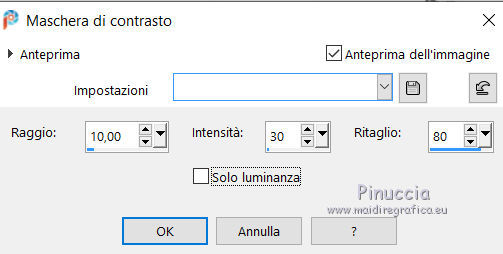
Salva in formato jpg.
Per i tubes di questo esempio grazie Elaine e Nena Silva


Puoi scrivermi per qualsiasi problema, o dubbio, se trovi un link che non funziona,
o anche soltanto per un saluto.
30 Gennaio 2022

